
Methode 1: Google Foto
Fotogalerij van Google wordt vooraf geïnstalleerd in bijna alle apparaten met Android, dus de gemakkelijkste oplossing voor onze taak zal het gebruik ervan zijn. Als de toepassing op uw apparaat ontbreekt, kunt u het zonder problemen van de officiële bron downloaden.
Download Google Foto van Google Play Market
- Voer de toepassing uit en ga naar de locatie van de doelrol en selecteer deze. Tik vervolgens op het pictogram van de gegevensbewerking.
- Ga naar de tools en gebruik de knop "Roteren". Het verandert de video alleen op een rechte hoek tegen de klok in, dus het kan nodig zijn om de middelen meerdere keren te gebruiken om het juiste te installeren.
- Tik op de juiste knop om de wijzigingen op te slaan.
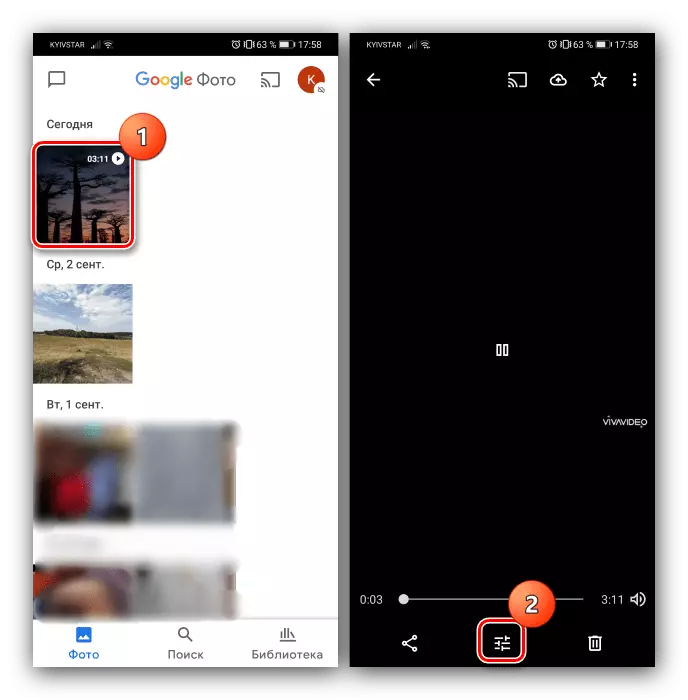
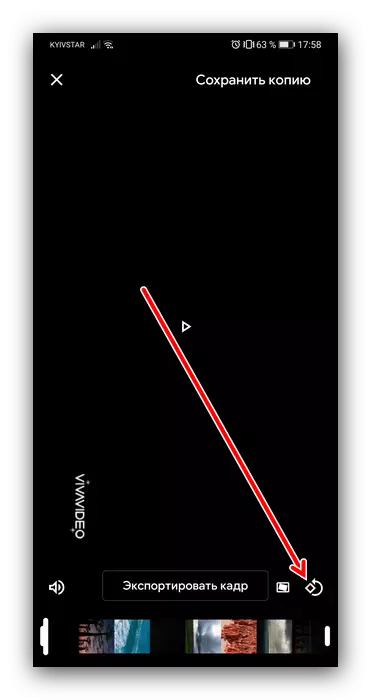
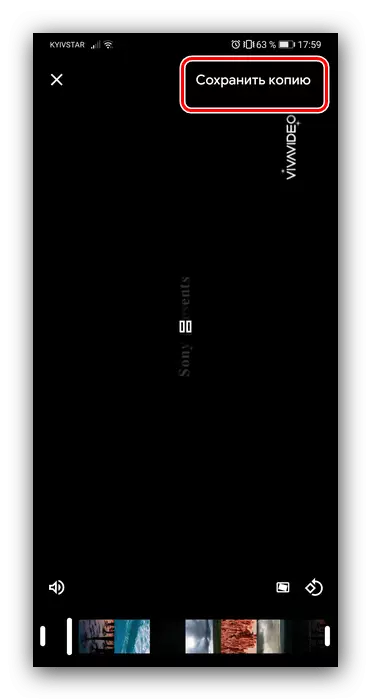
Het voltooide resultaat kan worden gepubliceerd in sociale netwerken.
Methode 2: ViVavideo
Voor gebruikers die niet tevreden zijn met de vorige beslissing, zijn er veel software van derden, en een van de handigste is VIVAVEO.
ViVavideo downloaden van Google Play Market
- Voer de toepassing uit en geeft het alle vereiste machtigingen uit.
- Tik vervolgens op "Editor" en selecteer vervolgens de doelrol uit de lijst.
- Na het downloaden van de clip, let op de werkbalk aan de onderkant van het scherm. Hond het tot het punt "rotatie".
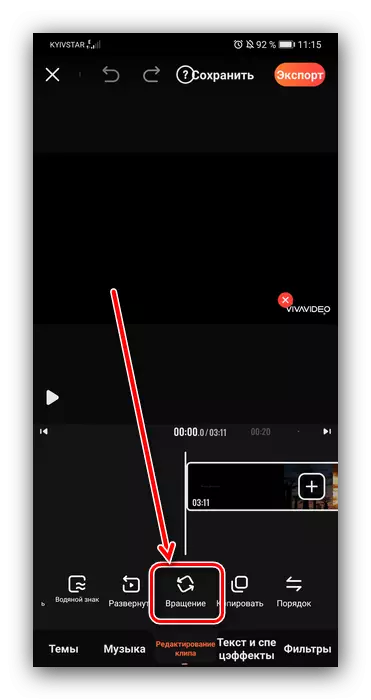
Deze optie is verantwoordelijk voor het draaien van de foto. Zoals in het geval van Google Photo, kunt u geen hoek selecteren - slechts 90% met de klok in zijn beschikbaar. Om de gewenste hoek te installeren, drukt u op "Rotatie" totdat de video de gewenste positie inneemt.
- Klik nu op "Exporteren" en selecteer vervolgens een geschikte resolutie (deel is vergrendeld in de gratis versie).
- Wacht tot de export plaatsvindt, waarna u verdere acties kunt uitvoeren zoals downloaden naar internet.
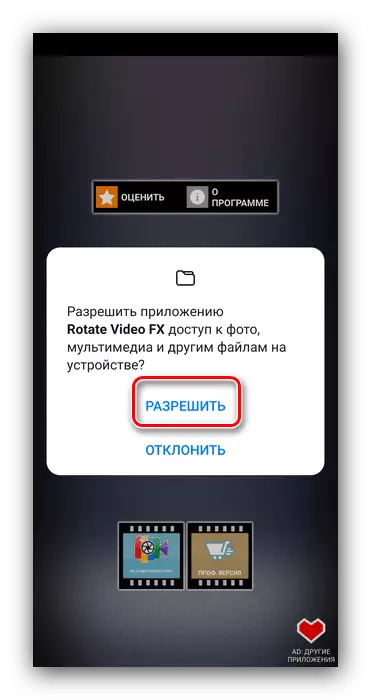
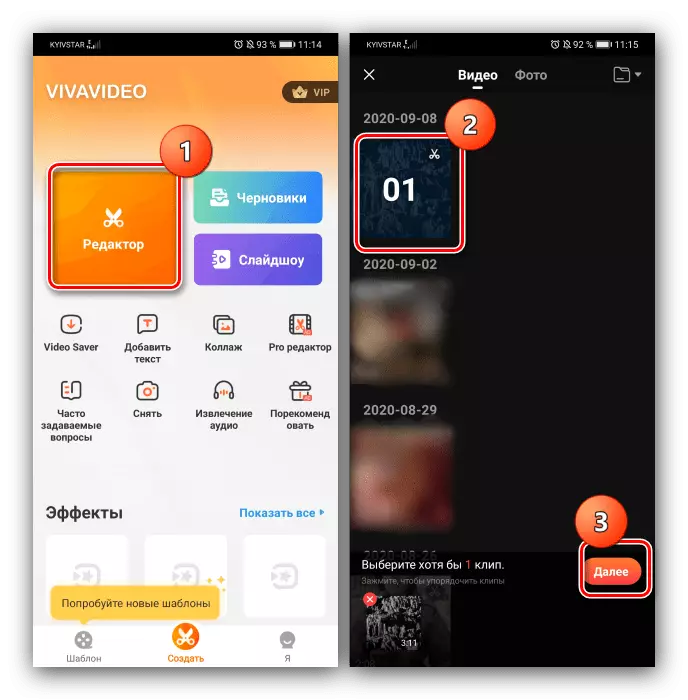
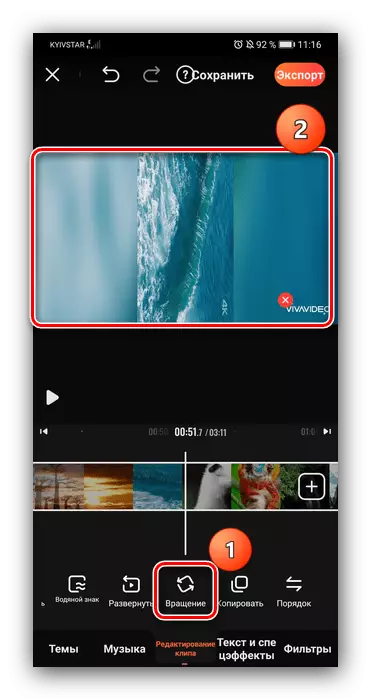
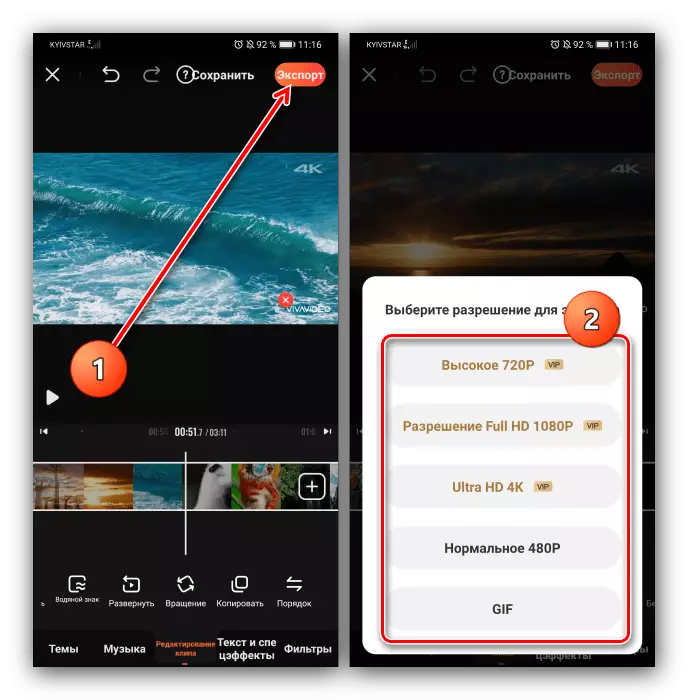
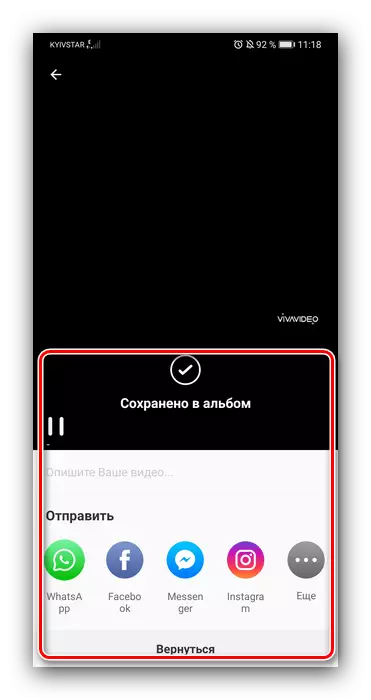
Deze software is ook handig, maar het geeft reclame weer en een deel van de door hen geleverde mogelijkheden.
Methode 3: Draai video FX
Ten slotte wordt ook een gespecialiseerde tool geholpen bij het oplossen van onze taak - de draaiende video FX-toepassing.
Download Rotate Video FX van Google Play Market
- Wanneer u het programma voor het eerst start, vraagt u u om uw leeftijd in te voeren - selecteer de juiste positie en klikt u op OK.
- Tik in het hoofdmenu op "Start Rotate".
- Open "Kies een film."
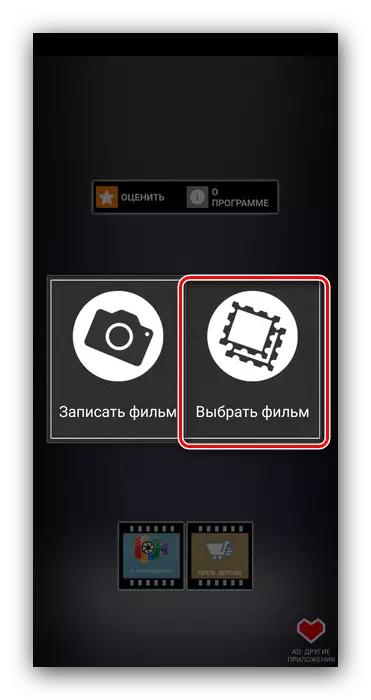
Geef een applicatie-toegang tot het bestandssysteem.
- Gebruik de standaardgalerij van het apparaat om de gewenste roller te selecteren.
- Gebruik in het gereedschap Bewerken de linker- en rechter knoppen die de afbeelding 90 ° teller en met de klok mee, respectievelijk draaien. Stel de gewenste positie van het frame in en tik op "Start".
- Vervolgens biedt het programma u twee opties voor het converteren van de clip - snel en normaal. De tweede is stabieler, dus we raden het aan. Klik op "Normale methode".
- Wacht tot het conversieproces is voltooid.
- Aan het einde van de procedure is de afgewerkte roller beschikbaar om te bekijken.
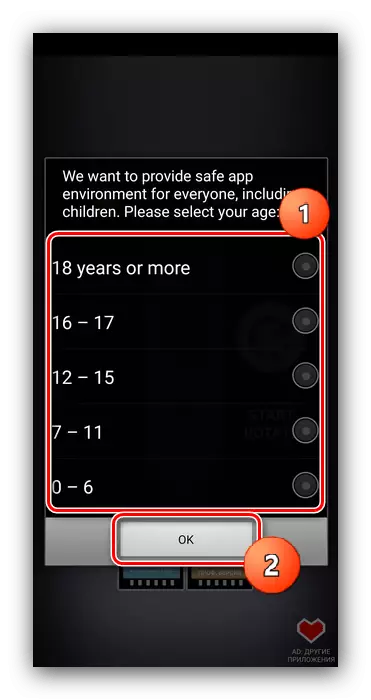
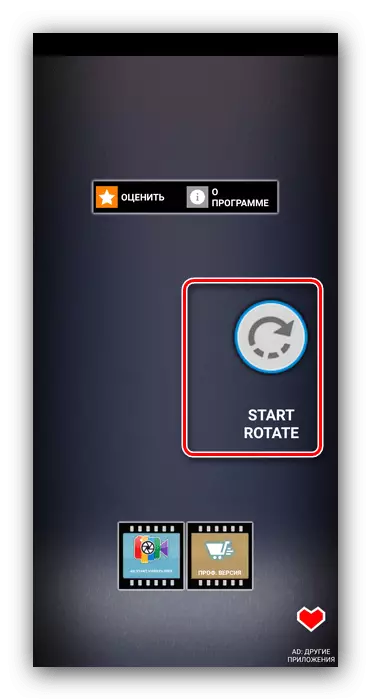
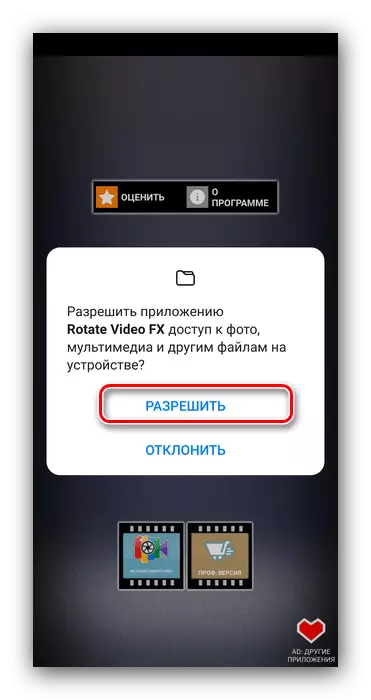
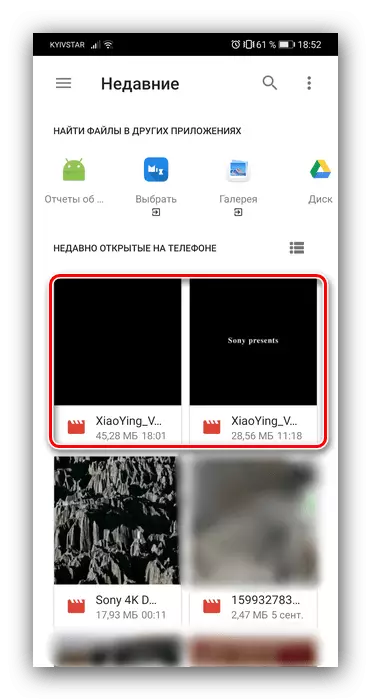
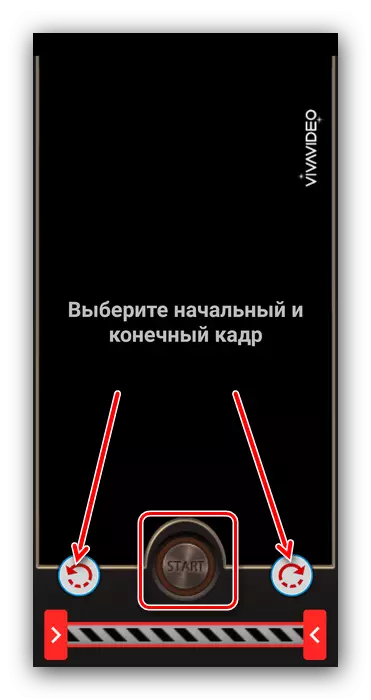
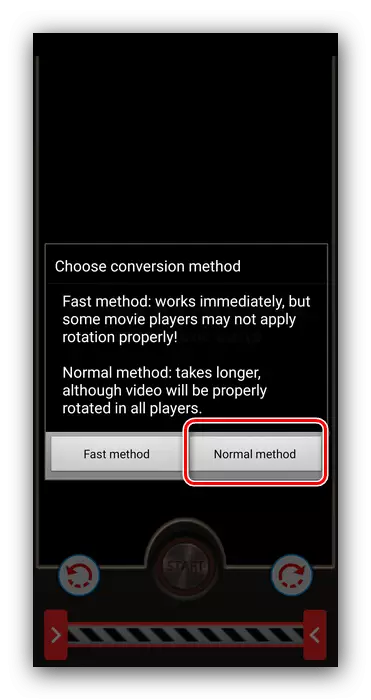

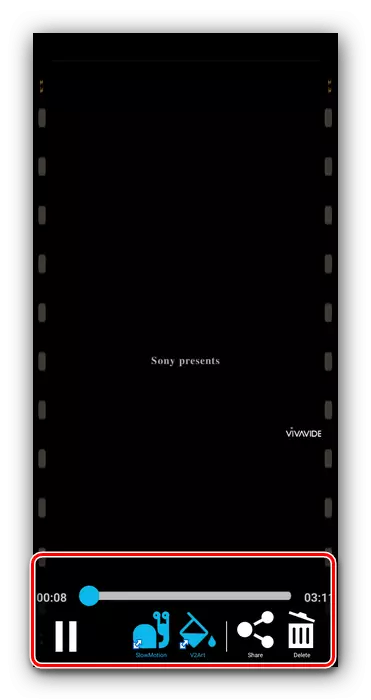
Roteren Video FX is goed uit het voeren van zijn functies, maar slechts gedeeltelijk vertaald in het Russisch, plus displays reclame.
